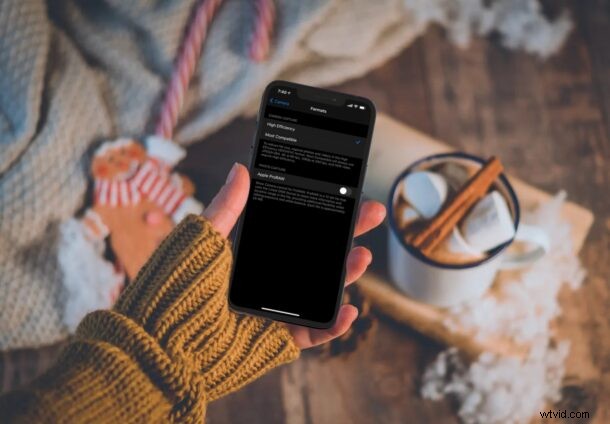
Si vous avez récemment acheté un iPhone 12 Pro ou iPhone 12 Pro Max pour son excellent appareil photo et que vous l'utilisez fréquemment pour prendre des photos, vous allez être surpris. Tant que vous utilisez iOS 14.3 ou une version ultérieure, Apple a ajouté la possibilité de capturer des photos à l'aide du format d'image Apple ProRAW. Beaucoup d'entre vous ne sont pas nécessairement sûrs de ce que cela signifie, mais nous avons ce qu'il vous faut.
En termes simples, le nouveau format Apple ProRAW vous permettra de capturer des fichiers d'image RAW 12 bits avec votre iPhone. Pour ceux qui ne sont pas familiers avec les fichiers RAW, il s'agit essentiellement de fichiers image non compressés dépourvus de données traitées. La plupart d'entre nous savent déjà à quel point la photographie informatique est fortement utilisée par les appareils photo des smartphones de nos jours, y compris les iPhones. Apple ProRAW s'assure que vous obtenez les fichiers d'image que le capteur de l'appareil photo voit réellement sans l'ajout de photographie numérique.
Vous pouvez trouver ce format d'image extrêmement utile si vous êtes un photographe professionnel et que vous souhaitez un contrôle granulaire lors de l'édition de vos photos.
Comment activer Apple ProRAW sur iPhone 12 Pro et iPhone 12 Pro Max
Avant de poursuivre les étapes suivantes, assurez-vous que votre iPhone exécute iOS 14.3 ou une version ultérieure, car cette option n'est pas disponible sur les anciennes versions. Une fois que vous avez terminé, suivez simplement les étapes ci-dessous pour commencer.
- Lancez l'application "Paramètres" depuis l'écran d'accueil de votre iPhone compatible.

- Dans le menu des paramètres, faites défiler vers le bas et sélectionnez "Appareil photo" pour accéder aux paramètres de l'appareil photo de votre iPhone.
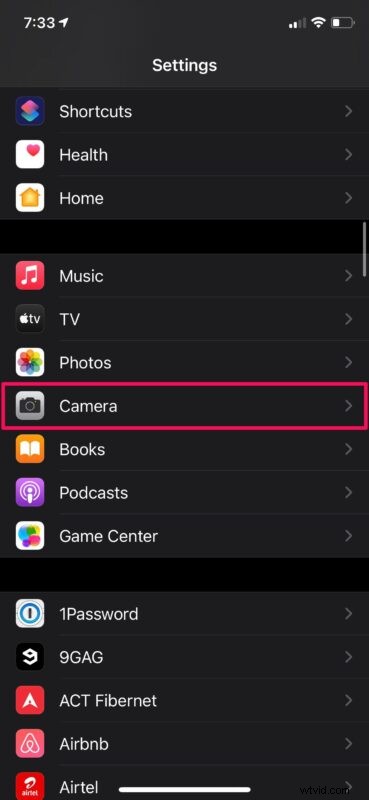
- Ici, vous trouverez l'option Formats tout en haut. Appuyez dessus pour continuer.
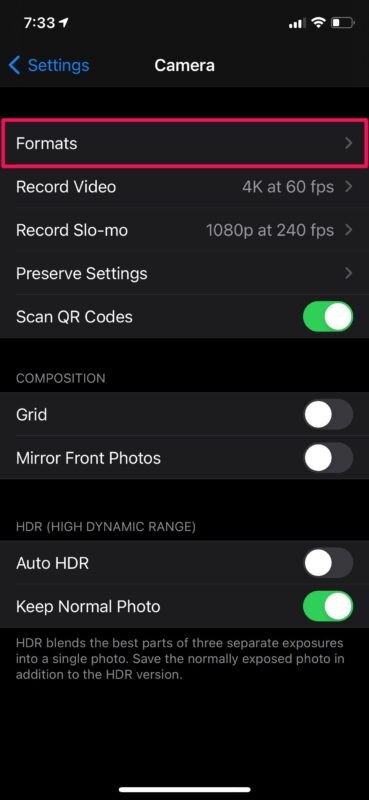
- Maintenant, vous trouverez le paramètre "Apple ProRAW" sous Photo Capture. Appuyez une fois sur la bascule pour commencer à utiliser le format tout en prenant des photos.
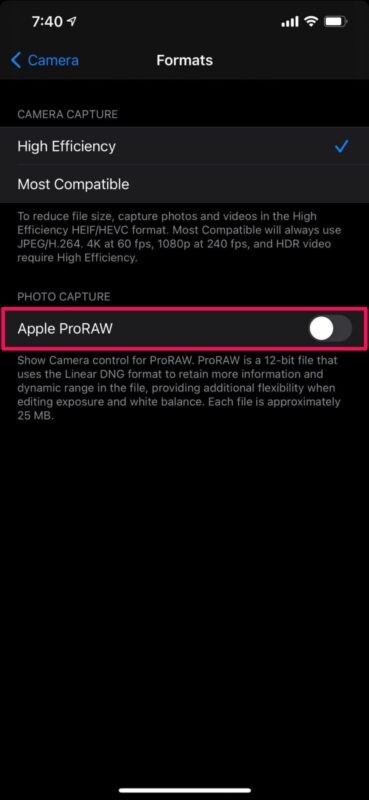
C'est tout ce que vous devez faire. Assez simple, non ?
La prochaine fois que vous lancerez l'application Appareil photo sur votre iPhone, vous trouverez l'option "RAW" juste au-dessus du viseur. Le format est toujours désactivé par défaut et votre appareil photo continuera à prendre des photos au format HEIC ou JPEG. Cependant, pour prendre une photo dans ProRAW, appuyez simplement une fois sur le bouton "RAW" et vous êtes prêt tant qu'il est en surbrillance.
Apple ProRAW n'est pas une fonctionnalité que vous gardez activée à tout moment. Il convient mieux aux conditions de prise de vue très spécifiques telles que les scénarios de faible luminosité, de nuit ou à contraste élevé qui incluent un éclairage lumineux et des ombres sombres. Cependant, si vous souhaitez le garder activé à tout moment, vous pouvez accéder à Paramètres -> Appareil photo -> Conserver les paramètres et activer la bascule pour "Mode appareil photo".
Gardez à l'esprit que chaque image Apple ProRAW a une taille de fichier d'environ 25 Mo. Cela le rend environ 8 à 12 fois plus volumineux que les fichiers HEIF ou JPEG ordinaires. Ainsi, vous risquez de manquer d'espace de stockage assez rapidement si vous prenez beaucoup de photos ProRAW. Et, si vous utilisez iCloud pour le stockage de photos, vous devrez peut-être mettre à niveau votre plan de stockage iCloud pour stocker ces fichiers volumineux sur les serveurs d'Apple.
Si vous utilisez un iPhone 12 ou un iPhone 12 Mini standard, vous ne pourrez pas accéder au format d'image Apple ProRAW pour prendre des photos, car cette fonctionnalité est limitée aux modèles Pro uniquement. Nous supposons que cela est dû à une limitation de la mémoire, car les modèles non Pro ne contiennent que 4 Go de RAM contre 6 Go sur les modèles Pro. Il est également probable qu'Apple considère cela comme une fonctionnalité "Pro" et l'a donc limitée aux appareils les plus premium.
Nous espérons que vous avez pu prendre des photos non compressées pour une expérience de post-traitement plus flexible avec le nouveau format d'image ProRAW d'Apple. Si vous êtes un professionnel, que pensez-vous de ce nouvel ajout ? À quelle fréquence utilisez-vous RAW lors de la prise de photos avec l'appareil photo de l'iPhone ? Faites-nous part de vos opinions et partagez vos expériences dans la section des commentaires ci-dessous.
